
デュアルディスプレイにしたいけど、いい外部モニターはないかな?
できれば、安く手に入れたいなぁ。
この記事ではそんな安い外部モニターをお探しの人に向けて、Dellが販売しているAmazon限定モデル「SE2416H」という23インチのモニターを紹介します。
販売されているモニターの中でも安く、コスパのいいモニターとなっています。
MacBookに外部モニターをつけることで2画面以上にする「デュアルディスプレイ」にも最適です。
デュアルディスプレイにしたい、そしてできるだけ安く手に入るモニターを探している方は参考にしてください。
紹介する商品はこちら
Amazon以外でも楽天市場やYahoo!ショッピングでも購入できますが、Amazonよりも価格が高かったり、中古品だったりするので気をつけてください。
DellのSE2416Hの付属品


DellのSE2416HをAmazonで注文すると、ダンボールの梱包されず、箱のまま配達されます。
そして、箱の中には以下のものが入っています。
- モニター
- モニターの台
- 電源ケーブル
- VGAケーブル
- 説明書
このように必要最低限のものしか入っていません。
VGAケーブルは付属していますが、HDMIケーブルは付属していません。
そのため、映像の質にこだわりたい人はHDMIケーブルを別途購入することをおすすめします。
僕自身も別途HDMIケーブルの「Kimwood USB C to HDMI 変換ケーブル」という商品を購入しました。
DellのSE2416Hの組み立て


DellのSE2416Hの組み立ては簡単です。
台の部分を作って、モニターの後部に挿すだけ!
台の部分は2つのパーツからできていますが、挿すだけなので、簡単に組み立てられます。
特に力もいりません。
1分以内でできあがります。
DellのSE2416Hの使い方・設定方法


DellのSE2416Hの使い方は簡単です。
デュアルディスプレイにする場合、メインとなるPCとDellのSE2416Hを「VGAケーブル」または別売りの「HDMIケーブル」でつなぐだけです。
詳しくは「MacBookProをデュアルディスプレイ化する設定方法」の記事の中で説明しています。
画面の明るさ・ブルーライトカット
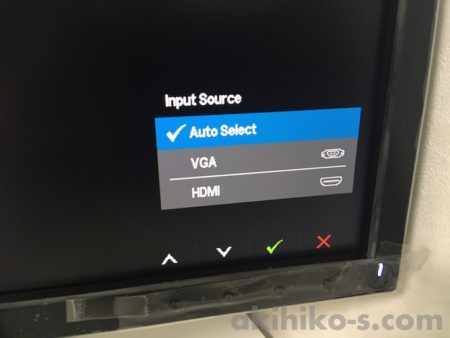
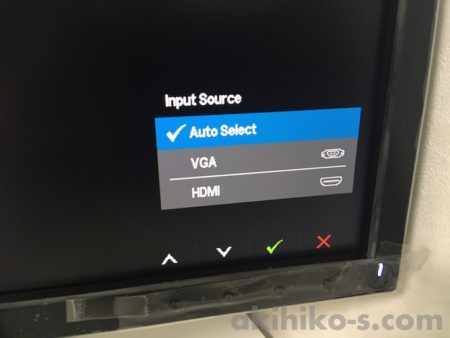
モニターのボタンを操作すれば、画面の明るさとブルーライトカットの度合いを設定することができます。
Amazonのページではブルーライトカット機能の表記がありませんが、ちゃんと備わっているので安心してください。
DellのSE2416Hにスピーカーはついてない


モニターにはスピーカーが付いてあるものと付いていないものがありますが、SE2416Hにはスピーカーがついていません。
そのため、デュアルディスプレイであれば、「本体となるパソコンから直接音を出す」か「スピーカーを別途用意して接続して音を出す」必要があります。
僕自身はAnkerのワイヤレススピーカーである「Soundcore2」にBluetooth接続しています。
音を響かせたくない場合は、イヤホンを挿すか、Bluetoothイヤホンを使いましょう。
DellのSE2416Hは安くデュアルディスプレイをしたい人はおすすめのモニター
お手軽に購入できる外部モニターDellのSE2416Hを紹介しました。
外部モニターの中では安い価格帯ですが、問題なくデュアルディスプレイ環境を作ることができるのでおすすめです。
特に
- 安くデュアルディスプレイ化したい人
- ブロガー
- プログラマー(を目指している人)
のような人や、日頃からパソコンを使って作業する人は安くてもデュアルディスプレイにした方がいいと思います。
画面の小さなノートPCで作業する人は、作業効率が全然違ってきます。
反対に
- 画質にこだわりたい
- 映像を楽しみたい
- 作業をするというより、映画を見るため
ような人はこのDellのSE2416Hでは物足りなさを感じるかもしれないので、より価格帯の高いモニターを買うことをおすすめします。
ですが、基本的にモニターにこだわりがない人にとってはDellのSE2416Hはおすすめです。
ぜひ購入してみてください。







